利用 千千静听 、EAC把无cue的APE文件进行精确分割图文教程
- 格式:doc
- 大小:2.31 MB
- 文档页数:16

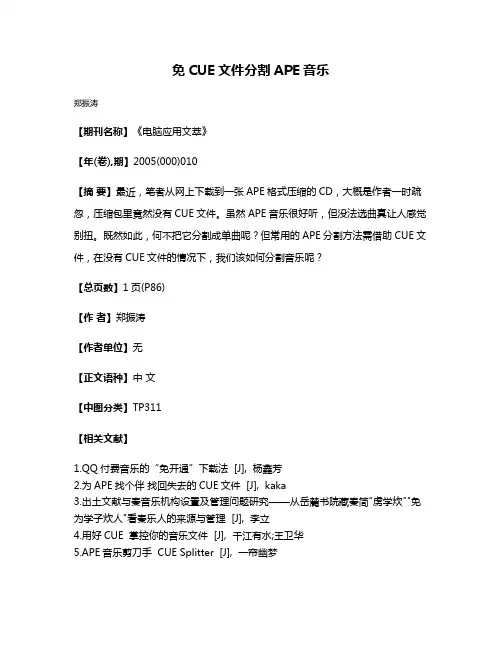
免CUE文件分割APE音乐
郑振涛
【期刊名称】《电脑应用文萃》
【年(卷),期】2005(000)010
【摘要】最近,笔者从网上下载到一张APE格式压缩的CD,大概是作者一时疏忽,压缩包里竟然没有CUE文件。
虽然APE音乐很好听,但没法选曲真让人感觉别扭。
既然如此,何不把它分割成单曲呢?但常用的APE分割方法需借助CUE文件,在没有CUE文件的情况下,我们该如何分割音乐呢?
【总页数】1页(P86)
【作者】郑振涛
【作者单位】无
【正文语种】中文
【中图分类】TP311
【相关文献】
1.QQ付费音乐的“免开通”下载法 [J], 杨鑫芳
2.为APE找个伴找回失去的CUE文件 [J], kaka
3.出土文献与秦音乐机构设置及管理问题研究——从岳麓书院藏秦简"虏学炊""免为学子炊人"看秦乐人的来源与管理 [J], 李立
4.用好CUE 掌控你的音乐文件 [J], 千江有水;王卫华
5.APE音乐剪刀手 CUE Splitter [J], 一帘幽梦
因版权原因,仅展示原文概要,查看原文内容请购买。
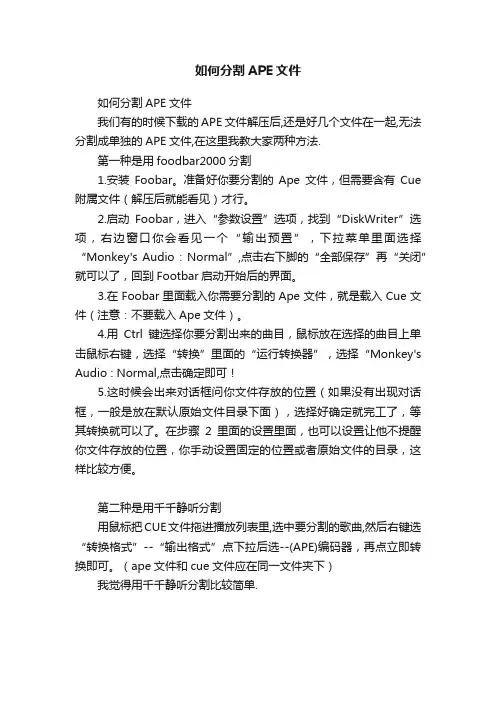
如何分割APE文件
如何分割APE文件
我们有的时候下载的APE文件解压后,还是好几个文件在一起,无法分割成单独的APE文件,在这里我教大家两种方法.
第一种是用foodbar2000分割
1.安装Foobar。
准备好你要分割的Ape文件,但需要含有Cue 附属文件(解压后就能看见)才行。
2.启动Foobar,进入“参数设置”选项,找到“DiskWriter”选项,右边窗口你会看见一个“输出预置”,下拉菜单里面选择“Monkey's Audio : Normal”,点击右下脚的“全部保存”再“关闭”就可以了,回到Footbar启动开始后的界面。
3.在Foobar里面载入你需要分割的Ape文件,就是载入Cue文件(注意:不要载入Ape文件)。
4.用Ctrl键选择你要分割出来的曲目,鼠标放在选择的曲目上单击鼠标右键,选择“转换”里面的“运行转换器”,选择“Monkey's Audio : Normal,点击确定即可!
5.这时候会出来对话框问你文件存放的位置(如果没有出现对话框,一般是放在默认原始文件目录下面),选择好确定就完工了,等其转换就可以了。
在步骤2里面的设置里面,也可以设置让他不提醒你文件存放的位置,你手动设置固定的位置或者原始文件的目录,这样比较方便。
第二种是用千千静听分割
用鼠标把CUE文件拖进播放列表里,选中要分割的歌曲,然后右键选“转换格式”--“输出格式”点下拉后选--(APE)编码器,再点立即转换即可。
(ape文件和cue文件应在同一文件夹下)
我觉得用千千静听分割比较简单.。
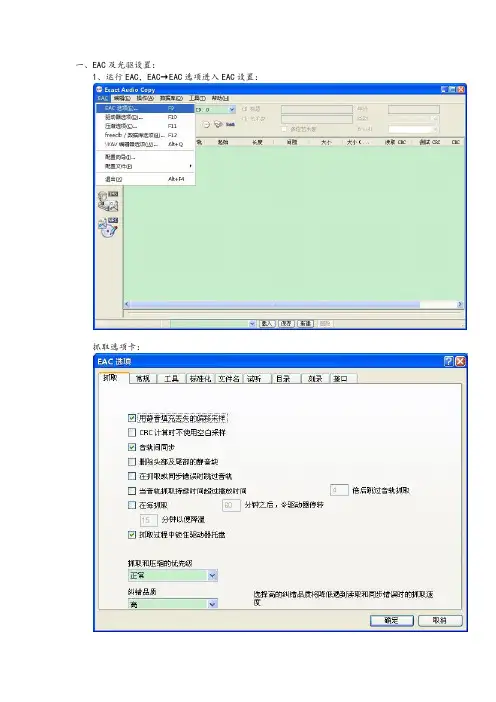
一、EAC及光驱设置:1、运行EAC,EAC→EAC选项进入EAC设置:抓取选项卡:常规选项卡:工具选项卡:后面“标准化”至“接口”选项卡按默认值。
点击确定完成EAC选项设置,这时最好关闭 EAC,在关闭程序时 EAC 会将设置存入注册表,即使在接下来的配置过程中发生程序崩溃或死机,原有的设置依然有效。
2、下一步骤是驱动器选项设置。
这是一个重要步骤,如果没能正确设置,抓轨品质难以保证(注:每个光驱的设置是不一样的,需按以下步骤进行检测并适当设置,我这里以我笔记本电脑光驱为例说明步骤,但不能照搬我的设置):插入一张音乐CD到欲设置的光驱,打开 EAC 后选择该光驱,如果你使用多光驱的话,必须对每个想要使用的光驱重复下面的设置过程。
EAC 会将配置信息存储在 Windows 的注册表中。
EAC→驱动器选项进入驱动器设置:抓取模式选项卡(这步非常关键):强烈建议选择“安全模式”,在该模式下抓轨时,EAC会启动错误校验与纠正功能。
正确设置安全模式下的选项很重要,因为这是与抓轨质量密切相关的设置。
如果你的光驱不支持安全模式,最好另换一台。
否则,想做到“完美”拷贝是不可能的......如果你想快速抓轨而不求质量,可选择爆发模式,那么不用进行下面的检测。
点击(检测读取特性...)按钮,EAC 将自动检测驱动器的读取功能。
检测时最好不要开启其他程序以免结果有误。
这个过程要花几十秒到 10 分钟的时间(视情形而定)。
分析过程中汉化版的EAC有点翻译错误,显示的是“检测特性时请不要装入盘片”,但事实是必须装入一张CD。
我的光驱结果如下:检测完毕后点击“应用”按钮,EAC会根据检测结果自动设置该三个选项并保存设置(注意:点击“确定”按钮EAC不会保存设置):(点击应用后会出现一个数据库提交的窗口,不是所有人都能够确定其驱动器的读取能力,因此建立该数据库,如果你有能力确定自已的设置,强烈建议你提交这些设置信息。
对某一特定的驱动器,报告的人越多,结果就越准确。
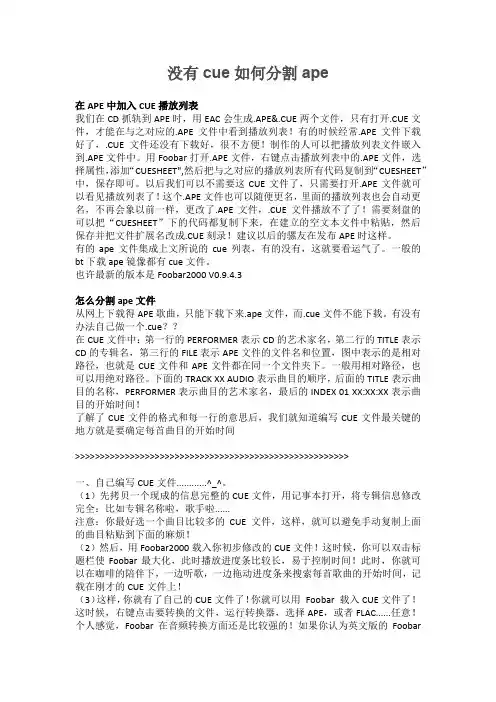
没有cue如何分割ape在APE中加入CUE播放列表我们在CD抓轨到APE时,用EAC会生成.APE&.CUE两个文件,只有打开.CUE文件,才能在与之对应的.APE文件中看到播放列表!有的时候经常.APE文件下载好了,.CUE文件还没有下载好,很不方便!制作的人可以把播放列表文件嵌入到.APE文件中。
用Foobar打开.APE文件,右键点击播放列表中的.APE文件,选择属性,添加“CUESHEET",然后把与之对应的播放列表所有代码复制到“CUESHEET”中,保存即可。
以后我们可以不需要这CUE文件了,只需要打开.APE文件就可以看见播放列表了!这个.APE文件也可以随便更名,里面的播放列表也会自动更名,不再会象以前一样,更改了.APE文件,.CUE文件播放不了了!需要刻盘的可以把“CUESHEET”下的代码都复制下来,在建立的空文本文件中粘贴,然后保存并把文件扩展名改成.CUE刻录!建议以后的骡友在发布APE时这样。
有的ape文件集成上文所说的cue列表,有的没有,这就要看运气了。
一般的bt下载ape镜像都有cue文件。
也许最新的版本是Foobar2000 V0.9.4.3怎么分割ape文件从网上下载得APE歌曲,只能下载下来.ape文件,而.cue文件不能下载。
有没有办法自己做一个.cue??在CUE文件中:第一行的PERFORMER表示CD的艺术家名,第二行的TITLE表示CD的专辑名,第三行的FILE表示APE文件的文件名和位置,图中表示的是相对路径,也就是CUE文件和APE文件都在同一个文件夹下。
一般用相对路径,也可以用绝对路径。
下面的TRACK XX AUDIO表示曲目的顺序,后面的TITLE表示曲目的名称,PERFORMER表示曲目的艺术家名,最后的INDEX 01 XX:XX:XX表示曲目的开始时间!了解了CUE文件的格式和每一行的意思后,我们就知道编写CUE文件最关键的地方就是要确定每首曲目的开始时间>>>>>>>>>>>>>>>>>>>>>>>>>>>>>>>>>>>>>>>>>>>>>>>>>>>>>>>一、自己编写CUE文件............^_^。
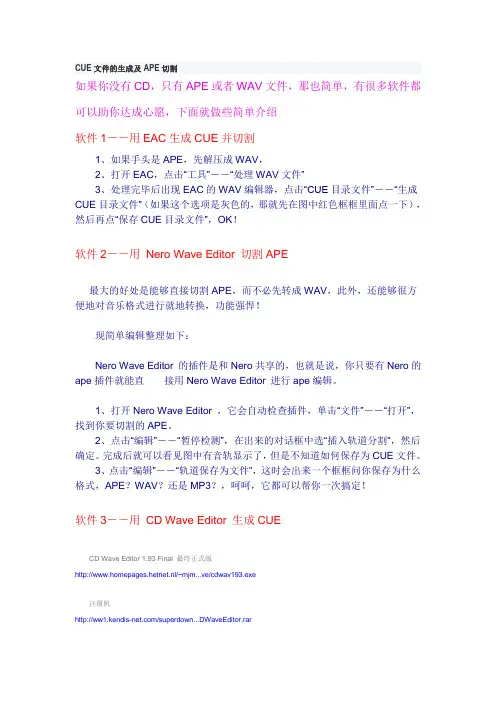
CUE文件的生成及APE切割如果你没有CD,只有APE或者WAV文件,那也简单,有很多软件都可以助你达成心愿,下面就做些简单介绍软件1--用EAC生成CUE并切割1、如果手头是APE,先解压成WAV,2、打开EAC,点击“工具”--“处理WAV文件”3、处理完毕后出现EAC的WAV编辑器,点击“CUE目录文件”--“生成CUE目录文件”(如果这个选项是灰色的,那就先在图中红色框框里面点一下),然后再点“保存CUE目录文件”,OK!软件2--用Nero Wave Editor 切割APE最大的好处是能够直接切割APE,而不必先转成WAV,此外,还能够很方便地对音乐格式进行就地转换,功能强悍!现简单编辑整理如下:Nero Wave Editor 的插件是和Nero共享的,也就是说,你只要有Nero的ape插件就能直接用Nero Wave Editor 进行ape编辑。
1、打开Nero Wave Editor ,它会自动检查插件,单击“文件”--“打开”,找到你要切割的APE。
2、点击“编辑”--“暂停检测”,在出来的对话框中选“插入轨道分割”,然后确定。
完成后就可以看见图中有音轨显示了,但是不知道如何保存为CUE文件。
3、点击“编辑”--“轨道保存为文件”,这时会出来一个框框问你保存为什么格式,APE?WAV?还是MP3?,呵呵,它都可以帮你一次搞定!软件3--用CD Wave Editor 生成CUECD Wave Editor 1.93 Final 最终正式版http://www.homepages.hetnet.nl/~mjm...ve/cdwav193.exe注册机/superdown...DWaveEditor.rar1、对于像The Corrs Live In Dublin 或者像The Corrs - Unplugged这一类音乐会性质的音乐文件,因为曲目间的间隙不太明显,故采取下面的方法:(1)安装好了之后,添加你要分割的文件!支持FLAC,WAV,OGG,MP3格式!这时候,软件的主界面显示出该文件的波谱图,分为两部分,上边是全局情况。
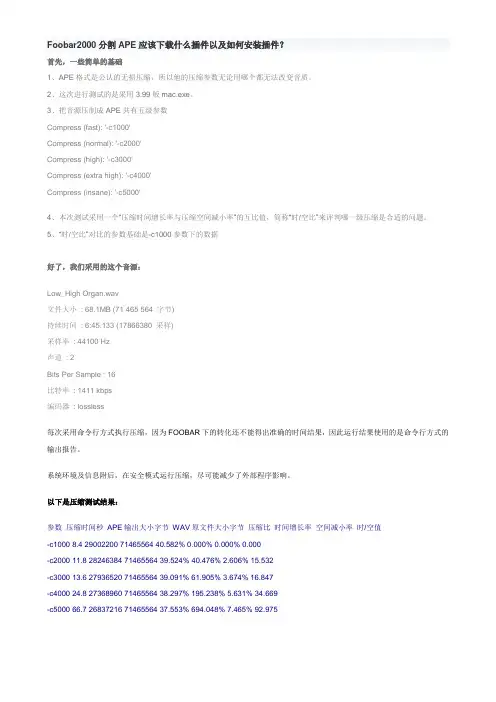
Foobar2000分割APE应该下载什么插件以及如何安装插件?首先,一些简单的基础1、APE格式是公认的无损压缩,所以他的压缩参数无论用哪个都无法改变音质。
2、这次进行测试的是采用3.99版mac.exe。
3、把音源压制成APE共有五级参数Compress (fast): '-c1000'Compress (normal): '-c2000'Compress (high): '-c3000'Compress (extra high): '-c4000'Compress (insane): '-c5000'4、本次测试采用一个“压缩时间增长率与压缩空间减小率”的互比值,简称“时/空比”来评判哪一级压缩是合适的问题。
5、“时/空比”对比的参数基础是-c1000参数下的数据好了,我们采用的这个音源:Low_High Organ.wav文件大小: 68.1MB (71 465 564 字节)持续时间: 6:45.133 (17866380 采样)采样率: 44100 Hz声道: 2Bits Per Sample : 16比特率: 1411 kbps编码器: lossless每次采用命令行方式执行压缩,因为FOOBAR下的转化还不能得出准确的时间结果,因此运行结果使用的是命令行方式的输出报告。
系统环境及信息附后,在安全模式运行压缩,尽可能减少了外部程序影响。
以下是压缩测试结果:参数压缩时间秒APE输出大小字节WAV原文件大小字节压缩比时间增长率空间减小率时/空值-c1000 8.4 29002200 71465564 40.582% 0.000% 0.000% 0.000-c2000 11.8 28246384 71465564 39.524% 40.476% 2.606% 15.532-c3000 13.6 27936520 71465564 39.091% 61.905% 3.674% 16.847-c4000 24.8 27368960 71465564 38.297% 195.238% 5.631% 34.669-c5000 66.7 26837216 71465564 37.553% 694.048% 7.465% 92.975分析:1、-c1000参数是最基本也自然是最快速的压缩,一切其它比例以他为基础,但考虑到有五级压缩,因此只推荐给CPU过慢或时间紧张的用户。
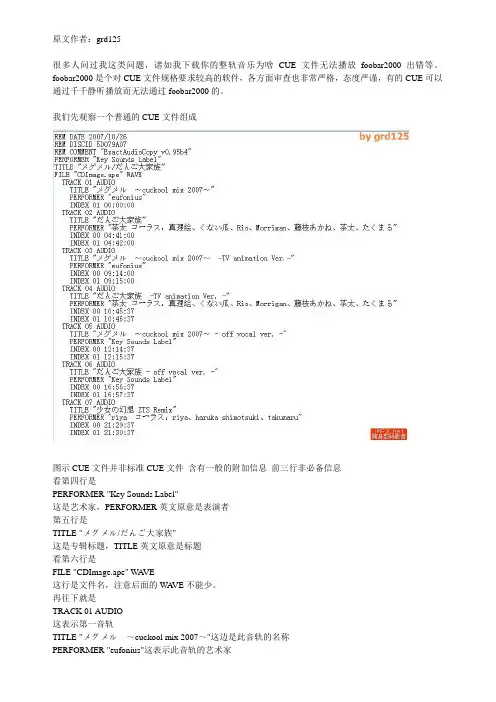
原文作者:grd125很多人问过我这类问题,诸如我下载你的整轨音乐为啥CUE文件无法播放foobar2000出错等。
foobar2000是个对CUE文件规格要求较高的软件,各方面审查也非常严格,态度严谨,有的CUE可以通过千千静听播放而无法通过foobar2000的。
我们先观察一个普通的CUE文件组成图示CUE文件并非标准CUE文件含有一般的附加信息前三行非必备信息看第四行是PERFORMER "Key Sounds Label"这是艺术家,PERFORMER英文原意是表演者第五行是TITLE "メグメル/だんご大家族"这是专辑标题,TITLE英文原意是标题看第六行是FILE "CDImage.ape" WAVE这行是文件名,注意后面的W A VE不能少。
再往下就是TRACK 01 AUDIO这表示第一音轨TITLE "メグメル~cuckool mix 2007~"这边是此音轨的名称PERFORMER "eufonius"这表示此音轨的艺术家INDEX 01 00:00:00此行为EAC抓取的时候分隔的音轨信息,一般音源没有问题的话不做修改后面的依次了类推再说明播放CUE文件出错之前请做好准备工作确保你的foobar2000使用的是正式版,目前已知几个版本稳定性还有各方当面好评度比较高的完善版本是0.83 0.94 0.96 1.00以后发布的版本暂且不论。
我推荐0.83跟0.94两个版本,目前正在尝试1.00的版本,感觉稳定性以及速度都有了较大的提高。
第一类错误就是典型的文件名不匹配造成的此类错误的特征会在控制台里说明“引用的文件不存在”或者说“定位文件错误”解决方法:1.首先把CUE文件跟整轨文件放在同一目录下。
2.使用记事本打开CUE文件,观察FILE行,FILE "CDImage.ape" WA VE 引用文件是否跟正规文件同命,经常出现的错误就是引用文件为FILE "CDImage.WA V" WA VE而整轨文件是CDImage.ape。
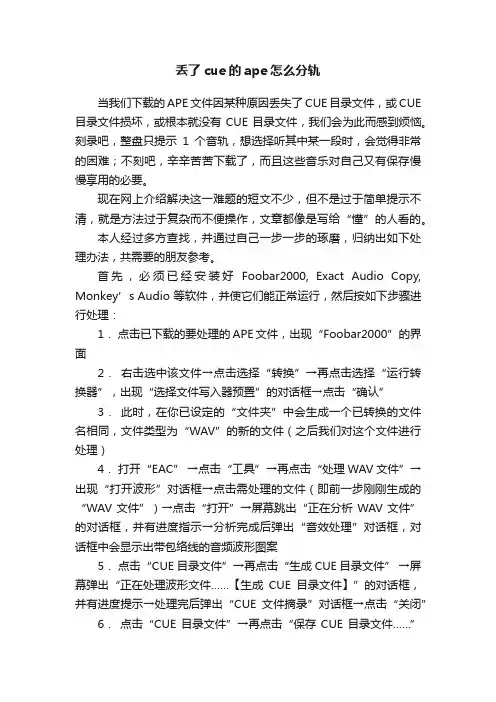
丢了cue的ape怎么分轨当我们下载的APE文件因某种原因丢失了CUE目录文件,或CUE 目录文件损坏,或根本就没有CUE目录文件,我们会为此而感到烦恼。
刻录吧,整盘只提示1个音轨,想选择听其中某一段时,会觉得非常的困难;不刻吧,辛辛苦苦下载了,而且这些音乐对自己又有保存慢慢享用的必要。
现在网上介绍解决这一难题的短文不少,但不是过于简单提示不清,就是方法过于复杂而不便操作,文章都像是写给“懂”的人看的。
本人经过多方查找,并通过自己一步一步的琢磨,归纳出如下处理办法,共需要的朋友参考。
首先,必须已经安装好Foobar2000, Exact Audio Copy, Monkey’s Audio 等软件,并使它们能正常运行,然后按如下步骤进行处理:1.点击已下载的要处理的APE文件,出现“Foobar2000”的界面2.右击选中该文件→点击选择“转换”→再点击选择“运行转换器”,出现“选择文件写入器预置”的对话框→点击“确认”3.此时,在你已设定的“文件夹”中会生成一个已转换的文件名相同,文件类型为“WAV”的新的文件(之后我们对这个文件进行处理)4.打开“EAC” →点击“工具”→再点击“处理WAV文件”→出现“打开波形”对话框→点击需处理的文件(即前一步刚刚生成的“WAV文件”)→点击“打开”→屏幕跳出“正在分析WAV文件”的对话框,并有进度指示→分析完成后弹出“音效处理”对话框,对话框中会显示出带包络线的音频波形图案5.点击“CUE目录文件”→再点击“生成CUE目录文件” →屏幕弹出“正在处理波形文件……【生成CUE目录文件】”的对话框,并有进度提示→处理完后弹出“CUE文件摘录”对话框→点击“关闭”6.点击“CUE目录文件”→再点击“保存CUE目录文件……”→弹出对话框→点击“确认”→再关闭“音效处理”对话框7.回到EAC主界面→点击“工具”→点击“按CUE目录文件切割WAV文件” →点击“带间隙”→弹出“选择要分割的WAV文件”的对话框→点击需处理的文件→点击“打开”→弹出“选择分割所用的CUE目录文件”对话框→选择点击CUE目录文件→点击“打开”→弹出“正在剪切波形文件”进度显示对话框8.进度提示完成后在你原来设定的文件夹中会生成已经过剪切的WAV音频文件和你需要的CUE文件;此时可以选择任意单曲播放或刻录需要指出的是,由于原始录制的音轨之间“空隙”很长时,可能在这两个有效音轨之间会在处理剪切时出现一个单独的无效音轨,即没有音乐内容的“无声音轨”,时值根据实际空隙的不等可能在1秒至8秒之间,如不想保留此“无效音轨”,在刻录前可将其删除。
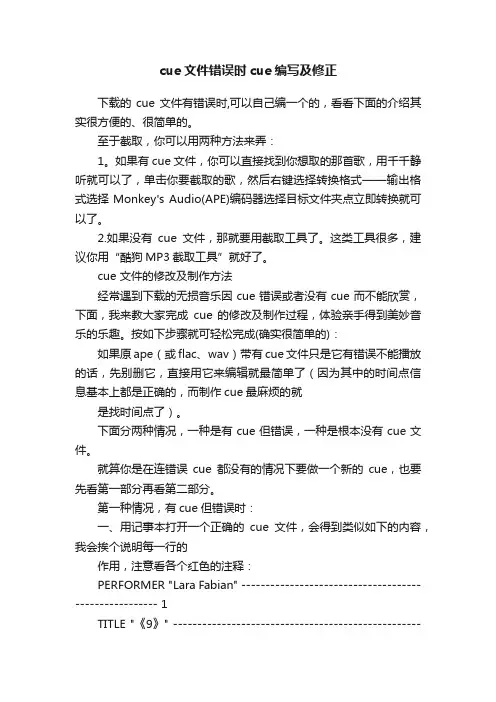
cue文件错误时cue编写及修正下载的cue文件有错误时,可以自己编一个的,看看下面的介绍其实很方便的、很简单的。
至于截取,你可以用两种方法来弄:1。
如果有cue文件,你可以直接找到你想取的那首歌,用千千静听就可以了,单击你要截取的歌,然后右键选择转换格式——输出格式选择Monkey's Audio(APE)编码器选择目标文件夹点立即转换就可以了。
2.如果没有cue文件,那就要用截取工具了。
这类工具很多,建议你用“酷狗MP3截取工具”就好了。
cue 文件的修改及制作方法经常遇到下载的无损音乐因cue错误或者没有cue而不能欣赏,下面,我来教大家完成cue 的修改及制作过程,体验亲手得到美妙音乐的乐趣。
按如下步骤就可轻松完成(确实很简单的):如果原ape(或flac、wav)带有cue文件只是它有错误不能播放的话,先别删它,直接用它来编辑就最简单了(因为其中的时间点信息基本上都是正确的,而制作cue最麻烦的就是找时间点了)。
下面分两种情况,一种是有cue但错误,一种是根本没有cue文件。
就算你是在连错误cue都没有的情况下要做一个新的cue,也要先看第一部分再看第二部分。
第一种情况,有cue但错误时:一、用记事本打开一个正确的cue文件,会得到类似如下的内容,我会挨个说明每一行的作用,注意看各个红色的注释:PERFORMER "Lara Fabian" ------------------------------------------------------ 1TITLE "《9》" --------------------------------------------------------------------- 2FILE "CDImage.ape" WAVE --------------------------------------------------- 3TRACK 01 AUDIO -------------------------------------------------------------- 4TITLE "La lettre" ------------------------------------------------------------- 5PERFORMER "Lara Fabian" ------------------------------------------------- 6INDEX 01 00:00:00 ----------------------------------------------------------- 7TRACK 02 AUDIO -------------------------------------------------------------- 8TITLE "Un ave maria" -------------------------------------------------------- 9PERFORMER "Lara Fabian" -------------------------------------------------- 10INDEX 00 03:52:57 ----------------------------------------------------------- 11INDEX 01 03:52:99 ----------------------------------------------------------- 12TRACK 03 AUDIOTITLE "Si tu n'as pas d'amour" PERFORMER "Lara Fabian" INDEX 00 08:50:49INDEX 01 08:50:65TRACK 04 AUDIOTITLE "Il ne manquait que toi" PERFORMER "Lara Fabian" INDEX 00 12:36:17INDEX 01 12:40:19TRACK 05 AUDIOTITLE "Ne lui parlez plus d'elle" PERFORMER "Lara Fabian" INDEX 00 17:11:38INDEX 01 17:12:42TRACK 06 AUDIOTITLE "Rien qu'une seul larme" PERFORMER "Lara Fabian" INDEX 00 21:15:73INDEX 01 21:15:77TRACK 07 AUDIOTITLE "Les homericains" PERFORMER "Lara Fabian" INDEX 00 24:54:09INDEX 01 24:54:50TRACK 08 AUDIOTITLE "Speranza" PERFORMER "Lara Fabian" INDEX 00 28:16:44INDEX 01 28:17:50TRACK 09 AUDIOTITLE "Le tour du monde"PERFORMER "Lara Fabian"INDEX 00 31:21:12INDEX 01 31:21:21TRACK 10 AUDIOTITLE "L'homme qui n'avait pas de maison"PERFORMER "Lara Fabian"INDEX 00 34:38:29INDEX 01 34:40:28TRACK 11 AUDIOTITLE "Je me souviens"PERFORMER "Lara Fabian"INDEX 00 39:00:25INDEX 01 39:02:47[完毕]注释:1.该行引号内是歌唱家的名称,随便写也行,因为用软件播放时这个内容不会反映出来(至少千千是这样)。
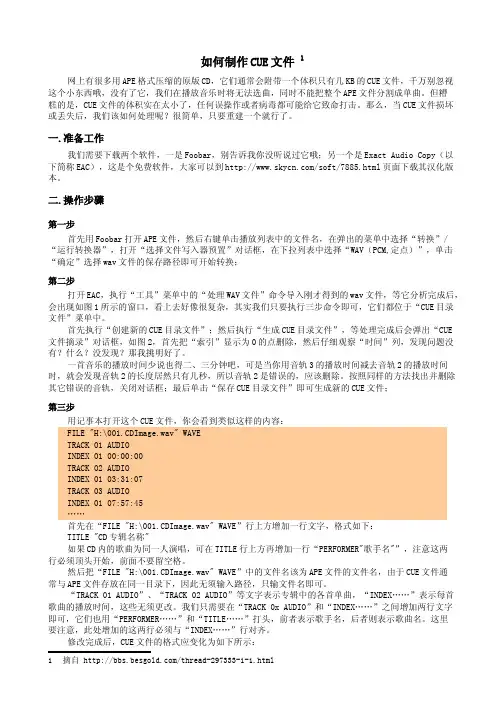
如何制作CUE文件 1网上有很多用APE格式压缩的原版CD,它们通常会附带一个体积只有几KB的CUE文件,千万别忽视这个小东西哦,没有了它,我们在播放音乐时将无法选曲,同时不能把整个APE文件分割成单曲。
但糟糕的是,CUE文件的体积实在太小了,任何误操作或者病毒都可能给它致命打击。
那么,当CUE文件损坏或丢失后,我们该如何处理呢?很简单,只要重建一个就行了。
一.准备工作我们需要下载两个软件,一是Foobar,别告诉我你没听说过它哦;另一个是Exact Audio Copy(以下简称EAC),这是个免费软件,大家可以到/soft/7885.html页面下载其汉化版本。
二.操作步骤第一步首先用Foobar打开APE文件,然后右键单击播放列表中的文件名,在弹出的菜单中选择“转换”/“运行转换器”,打开“选择文件写入器预置”对话框,在下拉列表中选择“WAV(PCM,定点)”,单击“确定”选择wav文件的保存路径即可开始转换;第二步打开EAC,执行“工具”菜单中的“处理WAV文件”命令导入刚才得到的wav文件,等它分析完成后,会出现如图1所示的窗口,看上去好像很复杂,其实我们只要执行三步命令即可,它们都位于“CUE目录文件”菜单中。
首先执行“创建新的CUE目录文件”;然后执行“生成CUE目录文件”,等处理完成后会弹出“CUE文件摘录”对话框,如图2,首先把“索引”显示为0的点删除,然后仔细观察“时间”列,发现问题没有?什么?没发现?那我挑明好了。
一首音乐的播放时间少说也得二、三分钟吧,可是当你用音轨3的播放时间减去音轨2的播放时间时,就会发现音轨2的长度居然只有几秒,所以音轨2是错误的,应该删除。
按照同样的方法找出并删除其它错误的音轨,关闭对话框;最后单击“保存CUE目录文件”即可生成新的CUE文件;第三步用记事本打开这个CUE文件,你会看到类似这样的内容:F IL E "H:\001.CD I ma ge.wav" WAVETR ACK 01 AUD IOIN DE X01 00:00:00TR ACK 02 AUD IOIN DE X01 03:31:07TR ACK 03 AUD IOIN DE X01 07:57:45……首先在“F IL E "H:\001.CD I ma ge.wav" WAVE”行上方增加一行文字,格式如下:TITL E "CD专辑名称"如果CD内的歌曲为同一人演唱,可在TITL E行上方再增加一行“PE R F OR ME R"歌手名"”,注意这两行必须顶头开始,前面不要留空格。
cue文件的制作cue文件(cuesheet)是指光盘映像(镜像)辅助文件或称标记文件,按照文本文件格式编制。
它在刻录光盘映像文件时,起很重要的作用。
它可以指挥刻录软件刻什么格式,刻录那些内容,从哪里开始,到哪里结束,附加什么信息等等。
有了cue文件,既可以减少刻录的准备工作以提高刻录效率,又可以保证刻录的准确性。
(摘自百度百科)前段时间寻找巫启贤的无损单曲“爱情傀儡”,找了好久都没找到。
好不容易下载到了无损专辑“爱情傀儡.ape”,可是没有相应的cue文件,导致于播放时无法选曲(见下图)。
于是参考百度及数个音乐论坛中关于ape分轨文件制作生成cue文件的方法,利用下载的“爱情傀儡.ape”文件制作生成了“爱情傀儡.cue”文件。
现将本人制作的过程以图文的形式贴出来,希望对需要的网友有所帮助。
一.需要工具软件一个是转换软件,将APE文件转成WAV文件,如千千静听,Foobar2000,Monkey's Audio (猴子)等,我选用的是千千静听(毕竟平时听歌都用它,现成的嘛),另一个是Exact Audio Copy(以下简称EAC),可以从这里下载:/down/ha-exactaudiocopy0.95prebeta5.zip这个是Exact Audio Copy 0.95 Prebeta 5汉化版(呵呵,我鸟语不行)。
二.制作步骤:1.将ape文件转化为wav文件:用千千静听将“爱情傀儡.ape”文件打开,右击该曲目(如下图),选择【转换格式(C)】菜单在弹出窗口中按下图所示设置输出格式及输出比特率点【立即转换】,转换过程如下图2.制作CUE文件转换格式完成后打开EAC软件,在【工具】菜单中选择【处理WAV文件(P)】(如图);选择打开前面转换好的“爱情傀儡.wav”文件;程序自动开始wav文件分析;分析完成后,将自动弹出“音效处理”窗口,请选择【CUE目录文件】菜单中的【创建新的CUE目录文件】得到的结果如下图点【关闭】按钮关闭窗口,在音效处理窗口的菜单中选择【处理文件】→【去除】→【首部静音】(如图)接着选择【CUE目录文件】菜单中的【生成CUE目录文件】,生成过程如图得到的如图“CUE文件摘录”对话框,有20个音轨,与实际音轨数(10个)不符在“CUE文件摘录”对话框中,将索引为“0”的音轨直接删除。
用EAC抓轨音频CD制作APEExact Audio Copy是一款非常不错音频CD抓轨软件,支持标准的CD/DVD-ROM驱动器和精准的抓取错误提示,完全免费(非商业用途),很多音乐发烧友都喜欢使用这款软件从CD制作APE或MP3、WMA、WAV音乐。
本文演示在EAC上分别从CD音乐光盘制作APE 全过程,还有些深入处理选项,比如采样偏移矫正等以后再介绍,大家自己有空先摸一摸。
基础阅读:一、必备软件及插件1、Exact Audio Copy - 主程序,官方网址:,下载后安装。
2、Monkey's Audio - APE压缩格式支持库,官方网址(,下载后安装。
3、WNASPI32.DLL - 这是什么文件?WNASPI32.DLL是Advanced SCSI高级SCSI编程接口(ASPI)管理文件,下载后复制到EAC目录下可以开启EAC的ASPI支持,如果你的EAC (包括其它刻录、抓轨软件)可以正常使用,就没有必要安装这个ASPI驱动(完整驱动还包含其它几个文件),关于ASPI使用支持:二、从音乐CD制作APE1、运行EAC,修改压缩选项点击菜单EAC,选择“EAC压缩选项”,点击“波形”选项卡(如果出现错误,请参考下文解决方法),波形格式选择Monkey's Audio Lossless Encoder,这个选项要安装上文的Monkey's Audio软件之后才会有,如下图:至于EAC选项中的抓取品质等参数,不需要修改,只有CD碟遇到读取错误、CD碟本身太花或是自己想“折腾一下”时,可以考虑调整一下。
3、插入音乐CD并等待列表读取结束如下图,因为静音间隙仍未检测,所以为“未知”状态。
4、间隙检测如需对间隙进行处理(比如滤除间隙等),可以首先检测一下当前静音间隙,方法:点击菜单“动作”-检测静音间隙,检测完成后,会更新当前显示列表,如下图。
上图是我的《英格玛》,这套音乐单首曲目间连贯性非常好,几乎全是无间隙的(本碟第一首有两秒),过度也非常自然,播放时几乎感觉不到乐曲切换。
ape无损音乐分割软件教程喜欢下载无损音乐的发烧友,应该都下载到过一个体积很大(几百MB以上)的APE和一个CUE文件吧,这一般就是整张专辑音乐了。
然而很多时候我们只想要其中的某几首歌曲而已,把整张专辑存在硬盘很浪费空间,而且播放时也不方便。
于是,就需要把单曲从专辑中分割提取出来。
本文狸窝将给大家分享ape整轨转分轨,即APE无损音乐分割将整张专辑提取成单曲的方法。
安装好无损音乐分割软件后打开软件,初次使用界面为英文版界面,可以选择“Language语言”→“简体中文/Simplified Chinese(I)”,切换成中文界面,下次打开也是中文的。
ape整轨转分轨,将整张专辑提取成单个歌曲文件的方法。
开始正式操作,选择“文件”菜单→“打开CUE文件...”。
浏览本地电脑,找到所准备好的CUE文件,如下图所示,选中“羽泉-冷酷到底专辑.cue”文件→“打开”。
弹出“寻找音频文件”窗口,找到与cue文件对应的ape文件。
如下图所示,选中“羽泉-冷酷到底专辑.ape”文件→“打开”。
这样就成功将专辑文件导入到软件上了。
如下图所示,选择需要分割导出的音乐文件,就可以点击左下方“分割!”按钮开始切割了。
切割时最好把“预留空白”和“反转空白”勾选上。
浏览文件夹,选择文件保存路径,例如这里我在桌面创建了一个“单曲”文件夹,分割文件将保存在此文件夹中。
点击“确定”。
无损音乐分割软件开始对ape/cue进行分轨。
稍等片刻。
最后,会弹出提示对话框“分割完成”!“确定”!呵呵,搞定收工!我们到自定义的保存路径,即打开桌面上的“单曲”文件夹,如下图所示,可以看到分割出来的音乐文件了。
怎么样,软件厉害吧?!细心的朋友应该还能发现,文件夹中多了*.m3u和*.m3u8格式的文件,是什么文件呢?m3u是什么格式?M3U本质上说不是音频文件,它是音频文件的列表文件,是纯文本文件。
你下载下来打开它,播放软件并不是播放它,而是根据它的记录找到网络地址进行在线播放。
制作CUE文件及把APE专辑分割成单曲详细图文教程xx1990 发表于2011-11-18 23:01:13 | 最后编辑于2011-12-02 14:19:16该话题于2011-11-19 00:04 被圈主xx1990 执行话题加亮操作由于有些朋友的分享没有cue文件,所以笔者百度了下,找到了些详细的资料,大家直接到原帖去看吧,以下资料仅供参考什么是cue文件(cuesheet)是指光盘映像(镜像)辅助文件或称标记文件,按照文本文件格式编制。
它在刻录光盘映像文件时,起很重要的作用。
它可以指挥刻录软件刻什么格式,刻录那些内容,从哪里开始,到哪里结束,附加什么信息等等、等等。
有了cue文件,既可以减少刻录的准备工作以提高刻录效率,又可以保证刻录的准确性.另外,分割单曲时也要用的为你的整轨APE音乐制作CUE文件(图文)/viewthread.php?tid=400 581如何为APE制作CUE文件(图文)/thread-139862-1-1.html如何制作CUE文件/thread-297333-1-1.htm lcue文件的修复及制作方法/groups/verycd:music/58 19096.topic下面着重讲APE专辑的分割,主要是利用CUE文件和Medieval CUE Splitter、MAC_410软件,请看下面的图文教程,当然软件我也会提供给大家Medieval CUE Splitter是一个免费的音轨切割工具,可以支持WAVE、MP3、FLAC、APE、OGG、WMA、MPC、WV和TTA等格式的文件,这个软件主要是利用cue文件,初次运行是英文界面的,大家可以点击language选择简体中文,然后点击“文件”选择“打开cue文件”。
后面的我不多说了,特别感谢“晚风”和“砚”的帮助教程到此结束,制作仓促且本人水平有限,仅供参考,请大家回帖指教,谢谢大家推荐阅读:本帖板凳那位圈友及16楼的朋友,感谢他们这个电驴上的图文教程也比较详细,感谢晚风提供推荐地址:《CUE切割工具》(Medieval CUE Splitter)V1.2全语言版[安装包],两个软件都要下载安装。
千千静听巧妙管理音乐文件电脑资料狂下歌曲很爽,但面对硬盘里的海量音乐,要把它们分类却是很累的事,
全部歌曲添加完成后,在播放列表的“排序”命令里,选择“按文件名”排序。
这样,你就能够看到,相同文件名的文件(不管它们各自分散在什么路径下)都被排列到一起了。
如果你发现了重复的歌曲,只要选择一个保存就可以了。
那我们下一步的任务就是删除另一个。
怎样删除另一个呢?首先,右键单击主播放窗口,翻开“千千选项”,选择“播放列表”选项,去掉对“禁用物理文件删除功能”一项的钩选,
这样,我们就能通过选中播放列表中的歌曲,点击右键菜单中的“物理删除”命令来干掉重复文件了。
其实,就如何删除重复文件,还有个更简便的方法,就是直接将列表里要删除的文件拖到回收站里就行啦。
当你杂七杂八的下载了一大堆歌曲之后,怎么快速的将这些歌曲归类到相应的文件夹呢?操作也一样简单。
首先,把所有待分类的歌曲统统添加到千千的播放列表中,并且在硬盘里建立相应的分类文件夹,比方:“大陆男歌手”,“港台女歌手”等等。
OK!准备工作做好了,下面开始吧:我们在列表中依次查看待分类的文件,当它的标题、歌手名等标签信息不正确时可以通过右键菜单的“文件属性”命令进行调整。
调整好以后,就可以直接用鼠标把它拖拽到相应的归类文件夹里了。
这样拖拽之后,千千就会直接为我们把文件剪切到目标文件夹里。
经过以上调整,原本杂乱无章的音乐就变得井井有条了。
下次再要找到某首歌曲的时候就能够轻松搞定,不会不知所措了。
如何将APE格式音乐专集分轨成为一首一首单独的歌曲然后制作成CD?-学习...百事高音乐论坛's Archiver百事高音乐论坛» 学习交流» 请问怎样将APE格式音乐专集分轨成为一首一首单独的歌曲然后制作成CD?k966011 发表于 2007-9-13 17:06请问怎样将APE格式音乐专集分轨成为一首一首单独的歌曲然后制作成CD?请问怎样将APE格式音乐专集分轨成为一首一首单独的歌曲然后制作成CD?看了论坛上的帖子还是弄不太明白,需要的几个软件有没有朋友可以放上来供直接下载,网上好难找啊APE格式无损就是好啊,效果真棒,所以想把他分轨刻录成音乐CD,这样可以在音响上欣赏,现在只有福霸2000,能播放APE格式音乐但是他是一整首歌,我也下了CUE文件,门外汉,不动得怎样将她分轨分开还希望有哪位朋友能给个详细教程了,最好所用软件能够也放上来冷月葬花魂发表于 2007-9-13 19:09请楼主把具体不明白的地方说出来我来解答:handshake冷月葬花魂发表于 2007-9-13 19:10请楼主把具体不明白的地方说出来我来解答:handshakek966011 发表于 2007-9-13 23:58呵呵已经通过仔细琢磨搞定,谢谢版主nxl6660 发表于 2007-9-15 07:56怎么搞定的?请楼主告诉一下,谢谢了。
huxiang0 发表于 2007-9-17 21:44[b]单曲还原[/b] [color=magenta]如果是整张CD压制的APE,又有相应CUE文件,我们可以用Monkey’s Audio附带的MakeAPL 这款工具将CUE转换成若干个APL文件,然后就可以用Monkey’s Audio将其中的单曲还原成WAV或转换成其他格式,具体的操作方法如下:依次单击[模式]→[MakeAPL’s],弹出MakeAPL操作窗口,单击[添加文件]按钮,选中和[b]APE文件[/b]对应的CUE文件,单击“创建APL”,这时我们在CUE文件所在目录下就可以发现生成的APL文件。
图文教程
用千千静听、EAC把无cue的APE文件进行精确分割
永丰罗强2010年11月
1、首先利用千千静听把APE转化成WAV,
(1)打开千千静听
(2)打开文件:我这里是张信哲的《挚爱》整张APE专辑;
(3)找到《挚爱》选择并打开
(4)右键选择挚爱文件点选“转换格式”
(5)选择输出格式为wave,并设定好输出路径
(6)转换完保存在你设定的目录下:
2、用EAC处理并得到CUE文件
(7)打开EAC选择工具处理wave文件
找到刚才转化处理成的wave文件
点击打开后,正在加载处理
(8)点选“音效处理”对话框——CUE节目单——生成CUE节目单
点击生成CUE节目单后,正在生成CUE节目单
(9)编辑好CUE菜单(自己根据时间列表来删减保证与曲目数量一致)
(10)保存CUE文件到指定位置
(11)用记事本打开CUE文件并根据你所有的信息如网上找到的专辑信息再结合其它有的CUE文件格式修改好CUE文件,并保存好。
编辑
打开网上找到的专辑信息
打开其它现成CUE文件,仿照他的格式(最好是同一个人的)
添加歌曲名和歌手名
再按照专辑信息修改好CUE文件并保存好
3、再用千千静听分割有CUE文件APE
(12)找到修改好的CUE文件用千千静听打开
(13)选择所有专辑中的曲目并点击右键移动到格式转换单击左键打开
(14)输出格式下拉选择APE解码目标文件夹新建一个目录
点击立即转换后如下
转换完成后找到刚才建的目录打开并测试
所有一切OK!。